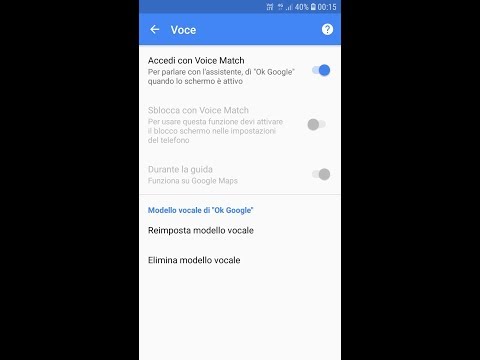
Contenuto
I problemi di MMS tra gli smartphone sono solitamente attribuiti a problemi di rete, problemi di account, impostazioni non valide ed errori software, per citarne alcuni. Ci sono anche alcuni casi in cui la colpa è di una cattiva scheda SIM. In generale, il problema si verifica spesso tra altri problemi software piuttosto che danni all'hardware. Ciò significa che può essere risolto con alcune soluzioni alternative a casa. In questo post viene affrontato un problema di MMS che riguarda il nuovo smartphone Huawei Mate 10 Pro, in particolare sull'invio di MMS. Se hai bisogno di input aggiuntivi su come risolvere i problemi del tuo Huawei Mate 10 Pro che non invia messaggi MMS, questo post potrebbe essere in grado di aiutarti.
Prima di procedere, se stai cercando una soluzione a un problema con il tuo telefono, prova a sfogliare le nostre pagine di risoluzione dei problemi per vedere se supportiamo il tuo dispositivo. Se il tuo telefono è nell'elenco dei nostri dispositivi supportati, vai alla pagina di risoluzione dei problemi e cerca problemi simili. Sentiti libero di utilizzare le nostre soluzioni e soluzioni alternative. Non preoccuparti, è gratuito. Ma se hai ancora bisogno del nostro aiuto, compila il nostro questionario sui problemi di Android e premi Invia per contattarci.
Come risolvere i problemi di Huawei Mate 10 Pro che non invia MMS
Le funzioni MMS possono essere utilizzate tramite Wi-Fi o dati mobili. Se ti affidi al Wi-Fi per gli MMS, assicurati che il tuo telefono sia connesso al Wi-Fi e abbia accesso wireless a Internet. Se ti affidi ai dati mobili, assicurati che i dati mobili siano abilitati sul tuo dispositivo. Continuate a leggere per saperne di più.
Prima soluzione: terminare o cancellare l'app di messaggistica, quindi riavviare.
Il problema può anche essere isolato dall'app di messaggistica in uso come quando l'app presenta un glitch. Per correggere l'errore, si consiglia di cancellare l'app ed eseguire un soft reset o un riavvio sul telefono. Ecco come cancellare / terminare l'app di messaggistica sul tuo Huawei Mate 10 Pro:
- Clicca il Pulsante delle app recenti dalla schermata Home.
- Clicca il App attive icona.
- Rubinetto Fine accanto alla tua app di messaggistica. Puoi anche toccare il Finisci tutto pulsante per terminare / cancellare tutte le app inclusa l'app di messaggistica.
- Rubinetto ok per confermare l'azione.
Dopo aver cancellato l'app di messaggistica, riavvia il soft reset del tuo Huawei Mate 10 Pro per cancellare la cache dalla memoria interna insieme agli errori che hanno causato. Ecco come viene eseguito un soft reset sul tuo telefono:
- premi il Pulsante di accensione per alcuni secondi finché non vengono visualizzate le opzioni di menu.
- Selezionare Spegni opzione quindi toccare ok.
- Dopo 30 secondi, tenere premuto il pulsante Pulsante di accensione fino al riavvio del dispositivo.
Consenti al dispositivo di terminare il riavvio. Non appena è completamente avviato, avvia la tua app di messaggistica e prova a creare un messaggio MMS di esempio da inviare. Se il problema persiste, continua a risolvere i problemi del telefono e prova altre opzioni.
Seconda soluzione: attiva e disattiva i dati mobili.
L'attivazione e la disattivazione dei dati mobili è un altro trucco per riavviare le funzioni dei dati mobili sul telefono, inclusi gli MMS. Questo ha già fatto miracoli a molti utenti di smartphone che hanno affrontato problemi pertinenti sui loro telefoni Android, quindi non farà male provarlo anche tu. Ecco come:
- Fai scorrere il dito verso il basso dalla parte superiore della schermata Home. In questo modo verrà avviato il file Pannello di notifica.
- Clicca il Icona di dati mobili per disattivare la funzione, quindi toccare per riattivarla.
Controlla e assicurati che i dati mobili siano attivati per la tua app di messaggistica in uso. A tale scopo, continuare con questi passaggi:
- Quindi, tocca il file impostazioni icona (figura volante) in alto a destra.
- Rubinetto Reti wireless.
- Scorri fino a e tocca Dati mobili.
- Rubinetto App in rete.
- Tocca per contrassegnare la casella di controllo accanto al tuo App di messaggistica sotto il Dati mobili colonna per attivare la funzione per quell'app.
- Clicca il Chiave di casa per tornare alla schermata Home.
Riprova e verifica se il tuo telefono è già in grado di inviare messaggi MMS come dovrebbe. Se il problema persiste, passare alle successive soluzioni applicabili.
Terza soluzione: installazione degli aggiornamenti software, se disponibili.
Le app e i servizi relativi alla rete possono anche essere affetti da malware o bug software. In questo caso, l'installazione di un nuovo aggiornamento software probabilmente risolverà il problema. Gli aggiornamenti software di solito offrono correzioni di bug per eliminare i problemi causati da bug sul telefono. Se non hai ancora aggiornato il software del telefono, segui questi passaggi per controllare manualmente gli aggiornamenti OTA sul tuo Huawei Mate 10 Pro:
- Assicurati che il tuo telefono sia connesso a Internet.
- Rubinetto impostazioni dalla schermata Home.
- Rubinetto Sistema.
- Scorri fino a e tocca Aggiornamento del sistema.
- Tocca il pulsante per Controlla gli aggiornamenti. In questo modo verrà richiesto al dispositivo di verificare la presenza di aggiornamenti.
- Se è disponibile un aggiornamento, vedrai i dettagli completi nella schermata seguente. Per installare la nuova versione del software, tocca il file Aggiornamento rapido pulsante.
Attendi fino a quando il telefono non ha terminato l'installazione dell'aggiornamento. Non appena l'aggiornamento viene implementato, riavvia il telefono per scaricare la cache dalla sua memoria e per applicare le nuove modifiche di sistema di conseguenza.
Quarta soluzione: ripristina le impostazioni APN / di rete sul tuo Huawei Mate 10 Pro.
L'esecuzione di un ripristino delle impostazioni di rete può anche aiutare se la colpa è di impostazioni di rete non valide o errate. In questo modo verranno cancellate le configurazioni di rete correnti e quindi ripristinate le impostazioni di rete predefinite. Ciò consente di configurare le singole opzioni e abilitare solo le funzioni necessarie sul telefono. Ecco come si fa:
- Tocca il file Menu delle app quindi seleziona impostazioni.
- Scorri fino a e tocca Impostazioni avanzate.
- Selezionare Backup e ripristino dalle opzioni fornite.
- Rubinetto Ripristino delle impostazioni di rete.
- Leggi il messaggio di richiesta quindi tocca Ripristino delle impostazioni di rete di nuovo per confermare.
Riavvia o reimposta il telefono al termine del ripristino delle impostazioni di rete. Dopo il riavvio, riconnettiti al Wi-Fi e abilita i dati mobili. Quindi prova a creare un messaggio MMS di esempio per vedere se il tuo telefono può ora inviare il messaggio come previsto.
Puoi anche aggiungere manualmente le impostazioni APN sul tuo Huawei Mate 10 Pro. Per ulteriori informazioni sulle impostazioni APN, contatta il tuo operatore o provider di servizi Internet. Una volta pronte tutte le informazioni, segui questi passaggi per configurare manualmente le impostazioni APN sul tuo dispositivo:
- Vai a impostazioni.
- Rubinetto Connessioni.
- Rubinetto Reti mobili.
- Rubinetto Nomi dei punti di accesso.
- Per aggiungere un nuovo APN, premere INSERISCI nell'angolo in alto a destra.
Segui il resto delle istruzioni sullo schermo per completare l'intero processo. Assicurati di inserire le impostazioni APN nel caso corretto in quanto sono informazioni sensibili al maiuscolo / minuscolo.
Quinta soluzione: cancella la partizione della cache sul tuo Huawei Mate 10 Pro.
Per eseguire il dump della cache di sistema e dei dati temporanei che potrebbero aver causato conflitti con le funzioni MMS sul telefono, si consiglia di cancellare la partizione della cache. È inoltre fondamentale cancellare la partizione della cache se il problema è iniziato dopo l'installazione di un aggiornamento sul dispositivo. Alcune cache di sistema potrebbero essere state danneggiate dall'aggiornamento e alla fine hanno causato conflitti con l'app di messaggistica e i servizi di rete. Quindi ecco cosa dovresti fare allora:
- Spegni completamente il telefono.
- Tieni premuto il pulsante Pulsante di accensione e il Pulsante di aumento del volume contemporaneamente per alcuni secondi.
- Quando vedi il file Logo Huawei, rilascia entrambi i pulsanti. Verrai quindi indirizzato al menu EMUI o Android Recovery con alcune opzioni tra cui scegliere.
- premi il Pulsante Volume giù per scorrere ed evidenziare Cancella partitio cachen dalle opzioni fornite.
- Quindi premere il pulsante Pulsante di accensione per confermare la selezione.
- Attendi che il tuo dispositivo abbia terminato di cancellare la partizione della cache e, una volta terminato, il file Riavvia il sistema ora l'opzione sarà evidenziata.
- premi il Pulsante di accensione per confermare e riavviare il telefono.
Se nessuno dei metodi precedenti è in grado di risolvere il problema e il tuo Huawei Mate 10 Pro continua a non inviare messaggi MMS, prova a rimuovere e reinstallare la scheda SIM. Ciò può aiutare ad aggiornare le funzioni relative alla SIM sul telefono.
Altre opzioni
- Ripristino principale. Un ripristino completo del sistema può essere considerato tra gli ultimi metodi di risoluzione dei problemi da provare se il problema persiste dopo aver esaurito tutte le soluzioni alternative precedenti. Un ripristino generale di solito elimina i problemi di sistema più complessi causati da bug gravi, malware e grave danneggiamento dei dati. Tieni presente che perderai i dati salvati durante il processo, comprese le app scaricate, i contatti, le impostazioni e le informazioni personali. È possibile eseguire un ripristino totale tramite il menu delle impostazioni o tramite la modalità di ripristino di Android.
- Controlla lo stato del tuo account. Contatta il tuo operatore telefonico o provider di servizi Internet per segnalare il problema per ulteriore assistenza e consigli. Controlla anche e assicurati che lo stato del tuo account e le funzioni MMS siano buone.
- Sostituisci la scheda SIM. Se viene confermato che il problema è attribuito a una scheda SIM difettosa, è possibile richiedere al proprio operatore o fornitore di servizi di sostituire la scheda SIM. Devi ottenere la scheda SIM dal tuo operatore per assicurarti che sia correttamente approvvigionato e attivato.
Mettiti in comunicazione con noi
Siamo sempre aperti ai tuoi problemi, domande e suggerimenti, quindi non esitare a contattarci compilando questo modulo. Questo è un servizio gratuito che offriamo e non ti addebiteremo un centesimo per questo. Tuttavia, tieni presente che riceviamo centinaia di e-mail ogni giorno ed è impossibile per noi rispondere a ciascuna di esse. Ma stai certo che leggiamo ogni messaggio che riceviamo. Per coloro che abbiamo aiutato, spargi la voce condividendo i nostri post con i tuoi amici o semplicemente mettendo mi piace alla nostra pagina Facebook e Google+ o seguici su Twitter.


